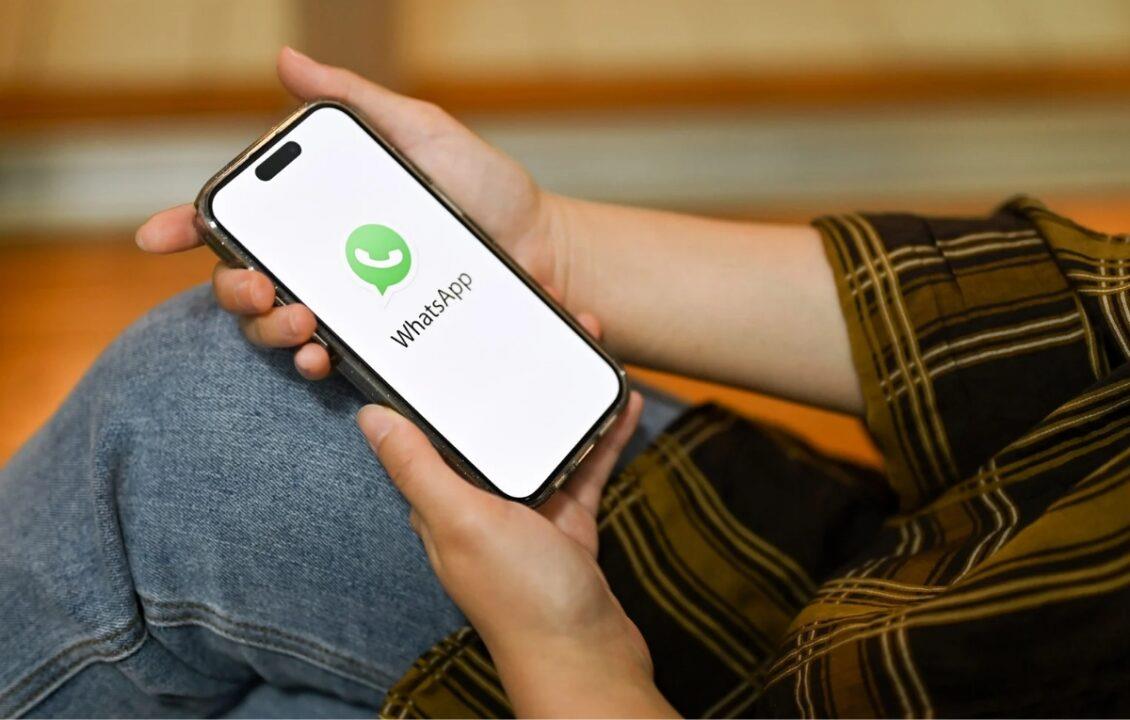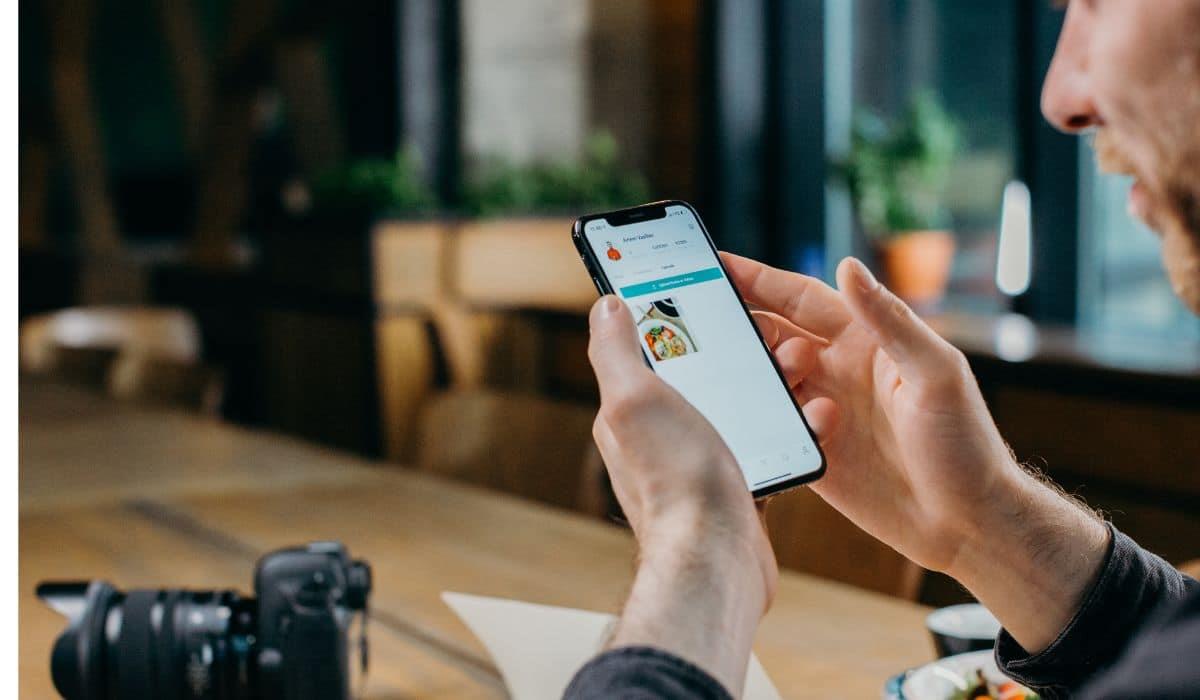تُعدّ تطبيقات المراسلة التي تكون المحادثات فيها مشفرة من طرف إلى طرف مثل تيليجرام هي الأفضل للاستخدام لدورها في الحفاظ على خصوصية محادثاتك. ومع ذلك، فإن بعض إعدادات الأمان في تيليجرام تكون اختيارية، مما يجعل من المهم تفعيلها يدويًا لتحسين الخصوصية في أثناء استخدام هذا التطبيق.
وفي هذا المقال سنوضح كيفية ضبط بعض الإعدادات في تطبيق تيليجرام لتعزيز الخصوصية والأمان. 1- فعّل إعداد التحقق بخطوتين لمنع الوصول غير المصرح به:
يُعدّ التحقق بخطوتين (two-step verification) أساسيًا لحماية حسابك من الوصول غير المصرح به. ويوفر تيليجرام نظام تحقق يتطلب إدخال كلمة مرور عند تسجيل الدخول إلى حسابك على جهاز جديد، بالإضافة إلى إدخال رمز يصلك عبر الرسائل القصيرة.
ولتفعيل التحقق بخطوتين، اتبع الخطوات التالية: افتح تطبيق تيليجرام، ثم اضغط على زر القائمة في الزاوية اليسرى العلوية. اختر (الإعدادات) Settings، ثم (الخصوصية والأمان) Privacy and Security. اختر (التحقق بخطوتين) Two-Step Verification، ثم أدخل كلمة مرور. 2- تعطيل الجلسات النشطة على الأجهزة الأخرى:
قد تبقى جلسات تيليجرام نشطة على أجهزة متعددة عند التبديل بينها. ونظرًا إلى أن المحادثات على الأجهزة المتعددة لا تكون مشفرة من طرف إلى طرف، فمن الأفضل تعطيل الجلسات غير المستخدمة.
لتعطيل الجلسات النشطة، اتبع الخطوات التالية: افتح تطبيق تيليجرام، ثم اضغط على زر القائمة في الزاوية اليسرى العلوية. اختر (الإعدادات) Settings، ثم (الخصوصية والأمان) Privacy and Security. اختر (الأجهزة) Devices، ثم اضغط على (إنهاء كل الجلسات الأخرى) Terminate all Other Sessions. 3- أرسل الوسائط الذاتية الاختفاء:
تختفي الوسائط الذاتية الاختفاء من المحادثة بعد وقت محدد، مما يجعلها طريقة فعالة لجعل الرسائل الخاصة أكثر أمانًا.
لإرسال وسائط ذاتية الاختفاء، اتبع الخطوات التالية: افتح تطبيق تيليجرام، ثم اختر محادثة معينة. اضغط على أيقونة إرفاق الملفات في الزاوية اليمنى السفلية. اختر صورة مخزنة في هاتفك أو التقط صورة جديدة. اضغط على أيقونة المؤقت فوق زر الإرسال. حدد مدة بقاء الوسائط التي تود إرسالها. اضغط على زر الإرسال. 4- اقفل تطبيق تيليجرام بكلمة مرور:
إذا تمكّن شخص من الوصول إلى هاتفك غير المقفل، فسيتمكن من الوصول إلى الرسائل في تطبيق تيليجرام وغيره من التطبيقات.
وللحفاظ على خصوصية محادثاتك في تطبيق تيليجرام ، يمكنك تأمينه بكلمة مرور باتباع الخطوات التالية: افتح تطبيق تيليجرام، ثم اضغط على زر القائمة في الزاوية اليسرى العلوية. اختر(الإعدادات) Settings، ثم (الخصوصية والأمان) Privacy and Security. اختر (قفل برمز مرور) Passcode Lock. اضغط على (تفعيل رمز المرور) Enable Passcode، وأدخل رمز المرور الخاص بك. 5- تحقق من أذونات المجموعات:
تُعدّ المجموعات الكبيرة مصدرًا لمخاطر أمنية، ومن خلال إدارة أذونات المجموعات، يمكنك تقليل هذه المخاطر، وذلك بالسماح فقط لجهات الاتصال بإضافتك إلى المجموعات.
لإدارة أذونات المجموعات، اتبع الخطوات التالية: افتح تيليجرام، ثم اضغط على زر القائمة في الزاوية اليسرى العلوية. اختر (الإعدادات) Settings، ثم (الخصوصية والأمان) Privacy and Security. اختر (المجموعات) Groups، ثم غيّر الإعداد من (الجميع) Everybody إلى (جهات الاتصال فقط) My Contacts. الوسوم الأمان التطبيقات الخصوصية تطبيقات المراسلة تيليجرام خصوصية البيانات نسخ الرابط تم نسخ الرابط